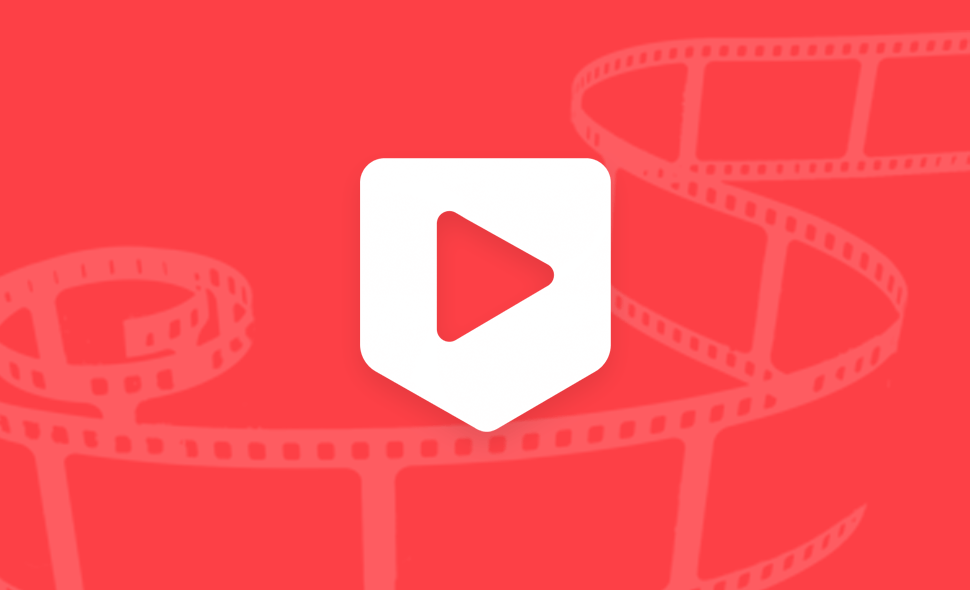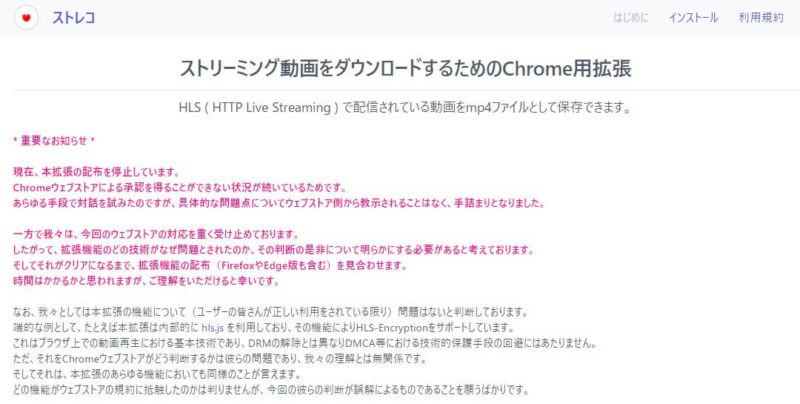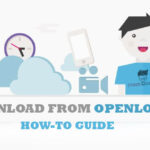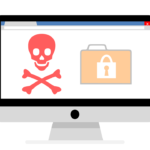もしあなたが「Google Chrome」を利用している方ならブラウザ拡張機能の『YouTube Video Downloader』がおすすめ!!
- 「YouTube Video Downloader」のインストール方法
- ChromeでYoutubeの動画をダウンロードする方法
- 「YouTube Video Downloader」機能説明
などをお答えしつつ【ChromeユーザーがYoutubeの動画を高画質でダウンロードできる拡張機能「YouTube Video Downloader」の使い方・設定】をまとめましたのでご参考に!!
ページコンテンツ
YouTube Video Downloaderってどんなソフト??
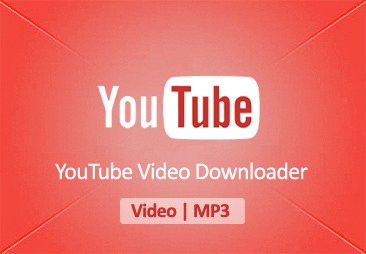
Youtubeの動画を高画質でダウンロードできる拡張機能「YouTube Video Downloader」
- Youtube動画ワンクリックダウンロード可能
- 保存時の画質選択・拡張子変更・音声のみ保存(MP3)にも対応
- 再生プレイヤー上の便利機能あり
Youtubeを定期的に見る方であれば、とりあえず入れておいて損はないです。
Youtube動画をChromeでダウンロードする方法
では拡張機能の導入方法を紹介します。
公式のChromeウェブストアは著作権の関係上、”Youtubeダウンロード系の拡張機能”は取り扱っていないので外部からインストールする必要がありますのでAddonCrop公式サイトから導入しましょう。
ステップ1:AddonCrop公式サイトから「CrossPilot」をインストール
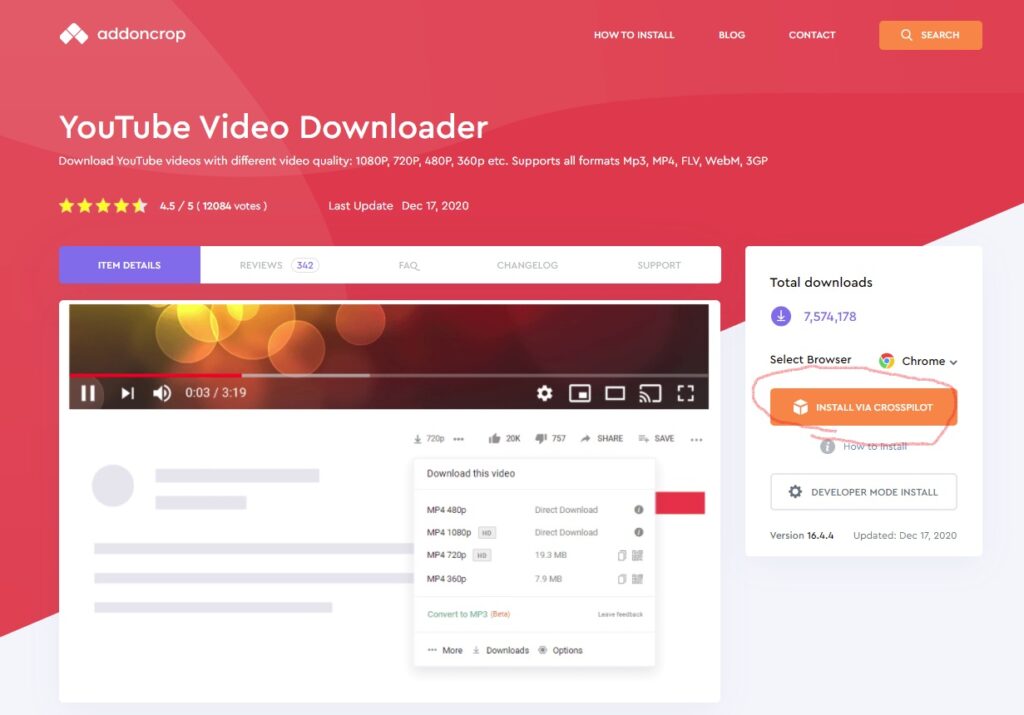
https://addoncrop.com/youtube-video-downloader/
②赤丸で囲んでいるサイトバーの「INSTALL VIA CROSSPILOT」をクリック
ステップ2:拡張機能を追加
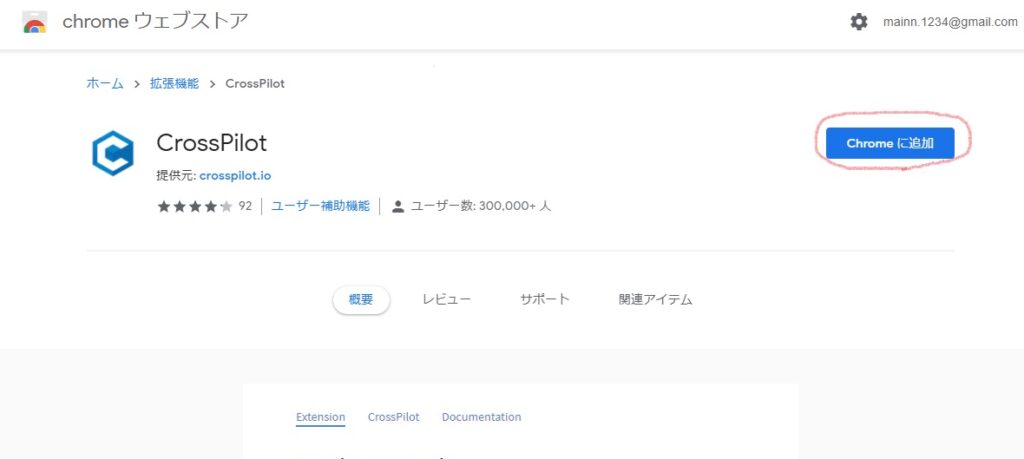
①アクセスしたページの右横にある「Chromeに追加」をクリック
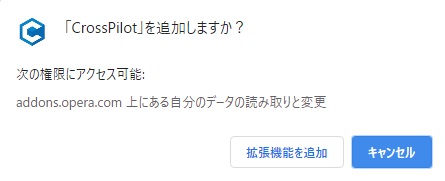
②上記にポップアップする「拡張機能を追加」を選択します。
ステップ3:アプリの許可を行いインストール
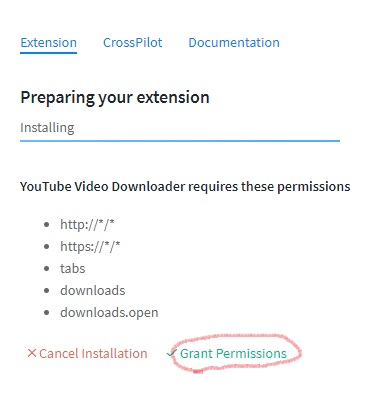
①アプリインストール後に緑色の「Grant Permissions」をクリック
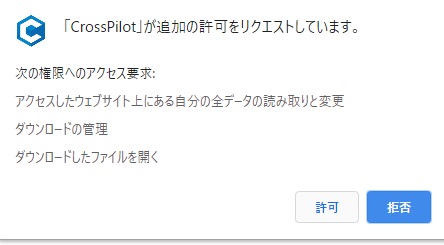
②「Grant Permissions」を選択後にポップアップする「許可」を選択
ステップ4:追加されない場合はデベロッパーモードをオン
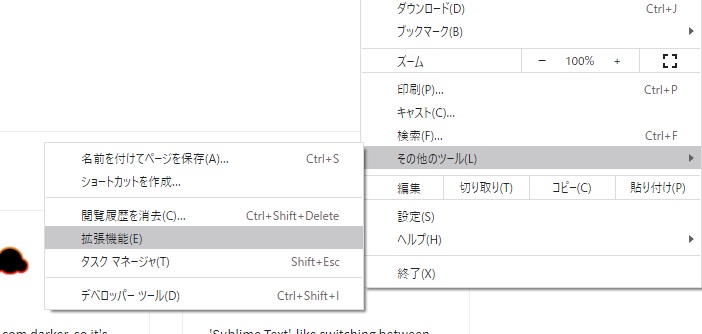
①Chrome右上のメニューアイコンをクリック
②「その他のツール」を選択して「拡張機能」を選択します。
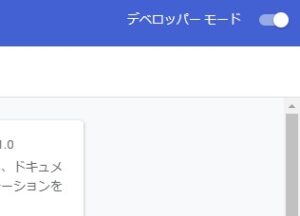
③Chromeの拡張機能の一覧画面の右上のにデベロッパーモードをオンしましょう。
④それでも追加されない場合は一度ブラウザを再起動してください。
※インストールできない場合は以上の記事をご覧ください。
ChromeでYoutubeの動画をダウンロードする方法
先ほどインストールしたChrome拡張機能「YouTube Video Downloader」を利用してダウンロードを行いましょう。
ステップ1:ダウンロードしたいYoutube動画を開いて画質選択
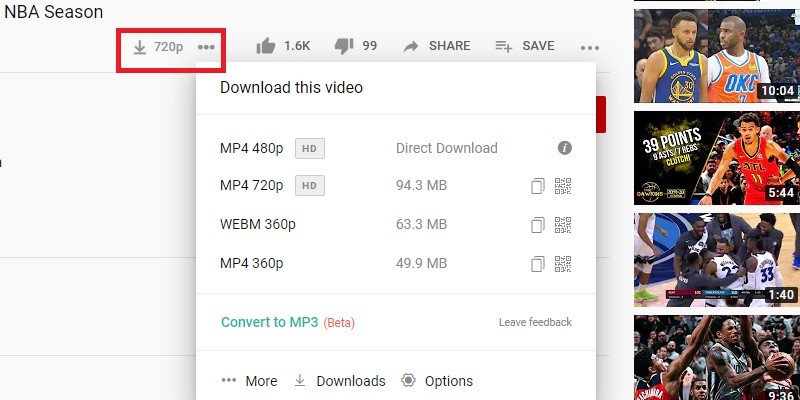
①再生プレイヤー直下の「・・・」埋め込みボタンをクリック
②任意の画質に変更してダウンロードボタンを選択するとダウンロード開始
※音楽のみダウンロードしたい場合は「Convert to MP3」をクリック
ステップ2:Youtube動画(音楽)をダウンロード保存
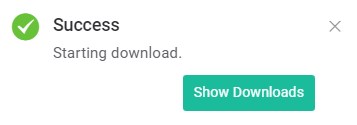
保存が完了しましたらダウンロード後に上記のポップアップが表示
保存先はブラウザの設定に依存しますので保存先変更したい場合はブラウザの設定を行いましょう
「YouTube Video Downloader」各種機能と使い方
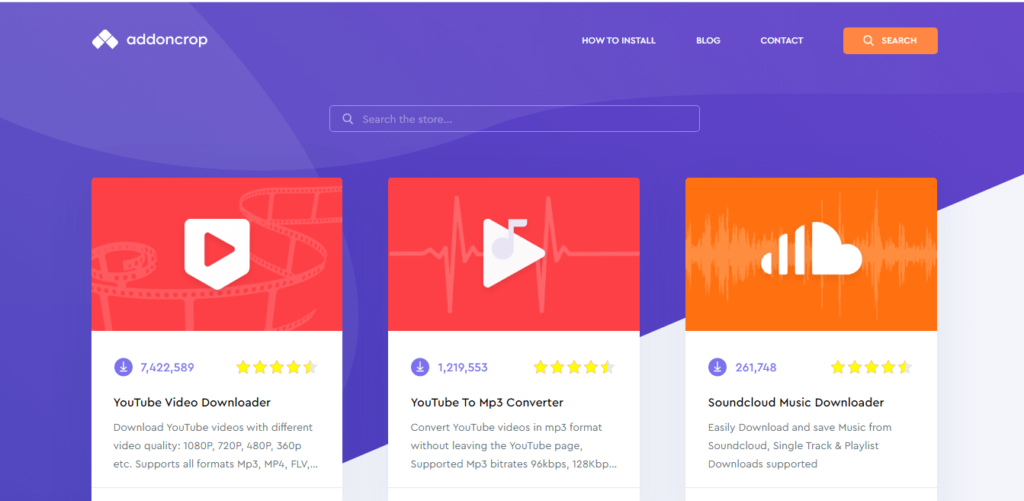
「YouTube Video Downloader」は他にも様々な便利機能があり!!
- Youtube動画のワンクリックダウンロード
- 通常のサイトに埋め込まれたYoutube動画もその場で保存
- 動画をワンクリックでスクリーンショット保存(JPG・PNG)
- 「ピクチャーインピクチャー(画面分離)」機能
- Youtubeコメント非表示
- 動画のループ再生
- 画質変更(720P~1080PのHD画質から2K、4K、8Kの超高画質まで対応)
- 拡張子変更(MP4、FLV、3GP、M4A、WEBM)
- Youtube動画からMP3音源のみ抽出
- 関連動画内に新たに検索窓を追加
- マウスホイールで音量調整
- Youtubeオーディオモード(音声のみ再生)
- QRコードジェネレーター(スマホで簡単に動画ダウンロード)
- クリップボードに動画ダウンロードリンクをコピー
- Youtubeのデフォルトの画質変更
- Youtubeの自動再生無効化
- シネマモード・ダークモードに対応
- スマートポーズ機能(動画再生をタブ切り替え時に自動停止&再開)
オプションの設定方法
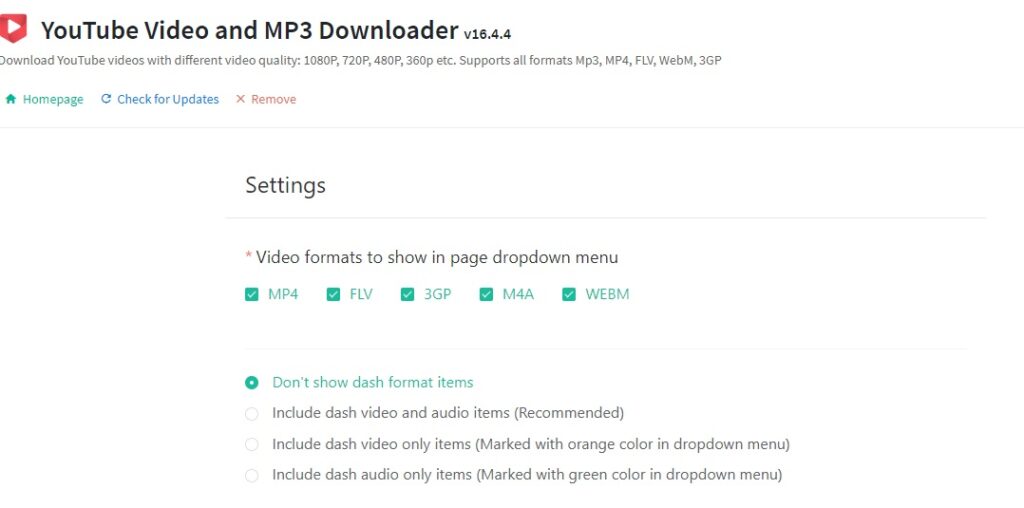
拡張機能の「オプション画面」とYoutube内の「埋め込みボタン」で変更可能です。
「YouTube Video Downloader」の各種おすすね機能
マウスホイールでボリュームを制御
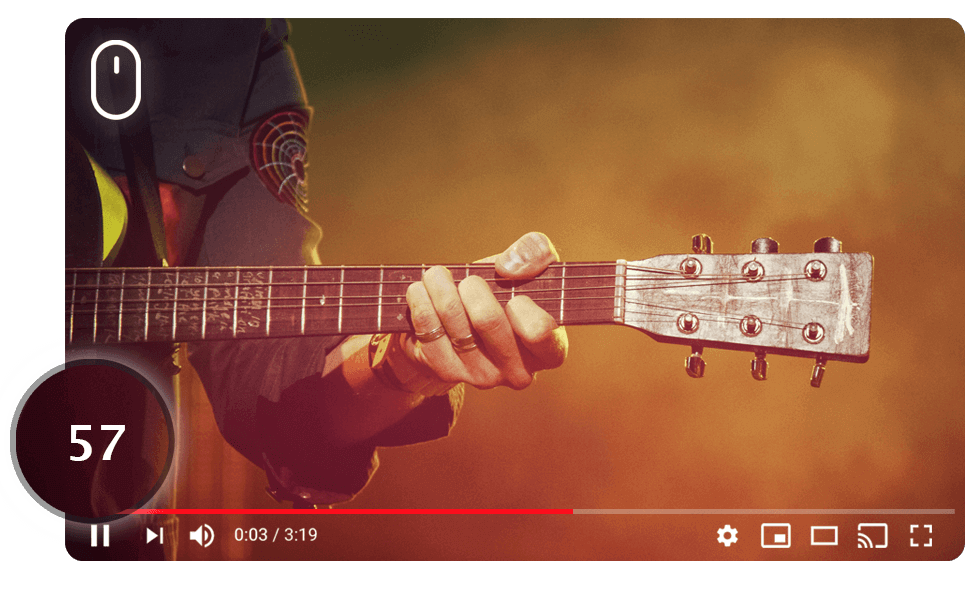
ホイールマウスのホイールを回してYouTubeプレーヤーの音量をすばやく簡単に制御できます。
音量は、YouTubeビデオプレーヤーにカーソルを合わせるだけで調整でき、マウスホイールを置くと通常のスクロールページに使用されます。
ビデオからスクリーンショットをキャプチャする
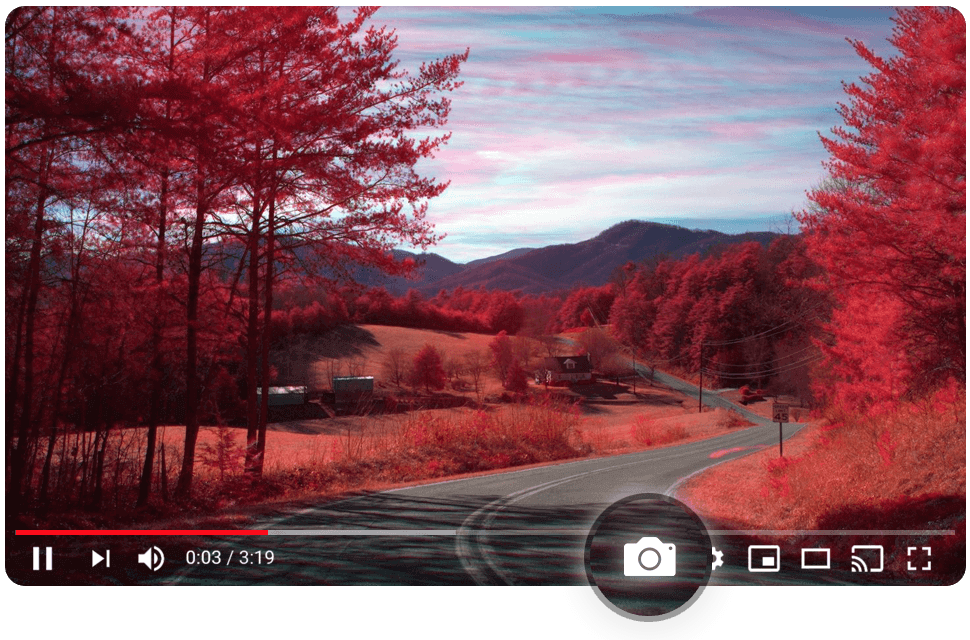
ビデオから1つのフレームを取得する必要がある場合もあります。完璧な瞬間を選択したら、カメラボタン(プレーヤーのコントロールバーで利用可能)を押して、JPEG画像を高品質でダウンロードします(スクリーンショットの品質はビデオの再生品質によって異なります)
ダークテーマ・シネマモード

ビデオ視聴体験を本当に強化したい場合ダークテーマ、シネマモードがおすすめ。
目に優しいことでも知られている「画面反転機能」をYoutubeのみに適応させている
基本的にはダークテーマ、動画により集中したい時はシネマモード!!
Youtubeコメント非表示
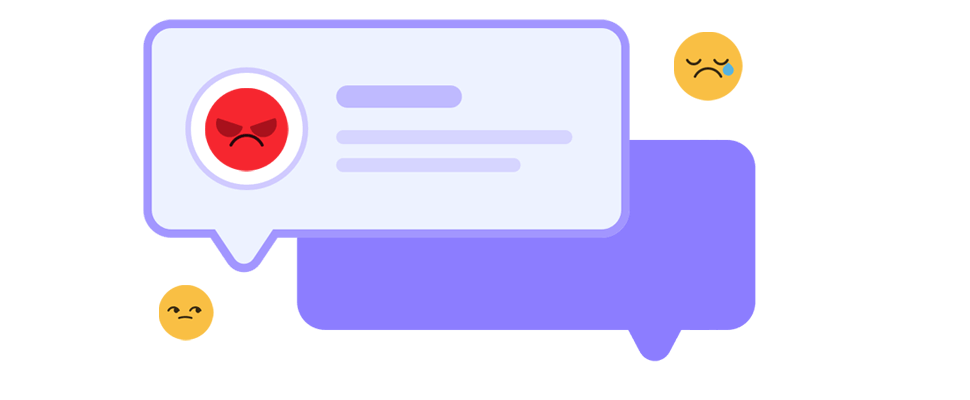
不適切なコメントが殺到しているため、動画を見ると、特に周りの子供たちにとって恥ずかしい瞬間につながる可能性があります。このアドオンには、YouTubeのコメントを無効または非表示にする機能も組み込まれています
関連動画欄に検索機能追加
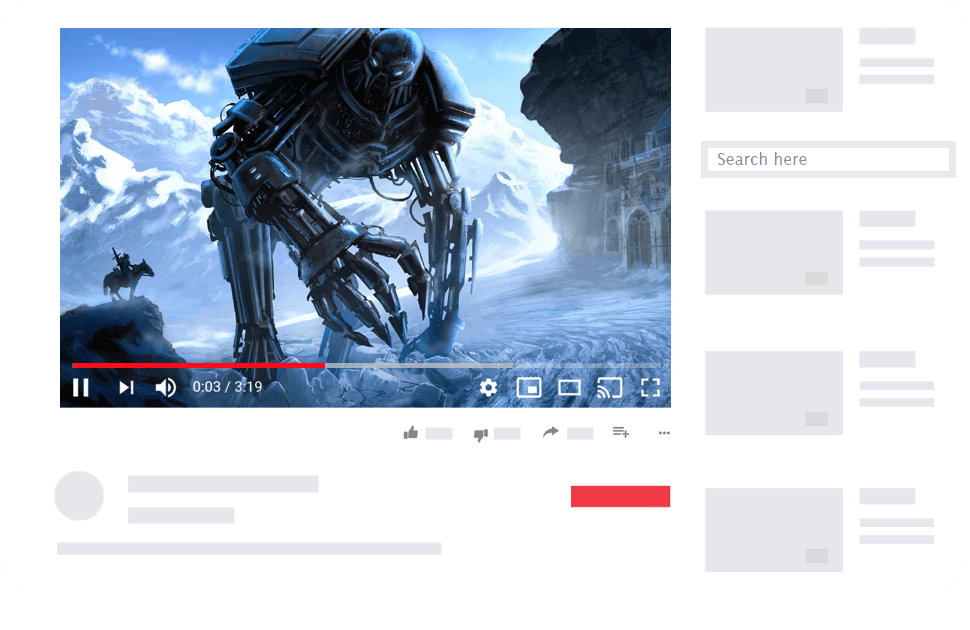
この機能を有効にすると、関連するビデオバーに検索ボックスが表示されます。
検索結果を関連するビデオバーにロードすることで、現在再生中のビデオを中断することなくYouTubeを検索できます。
「ピクチャーインピクチャー(画面分離)」機能
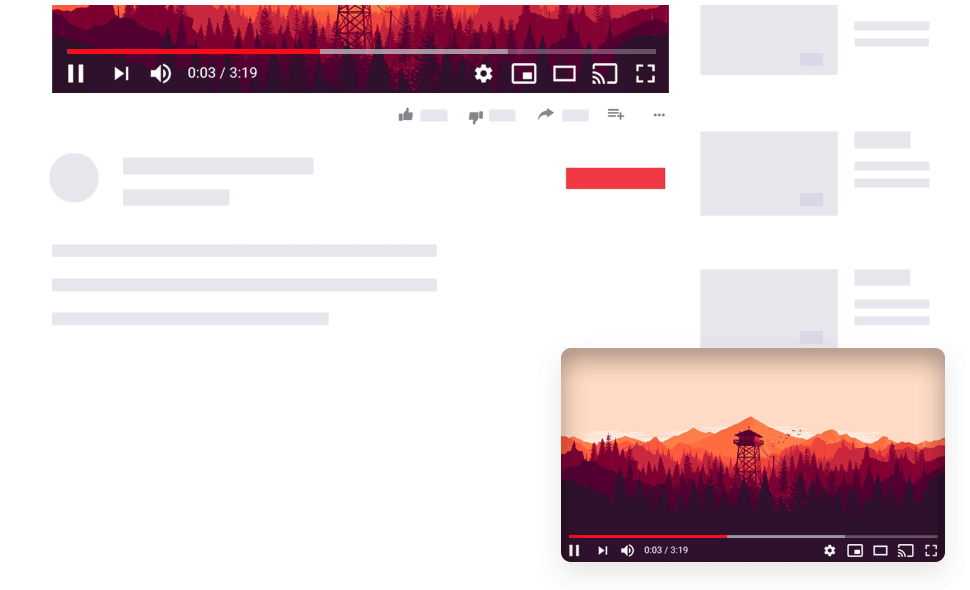
フローティングビデオ機能を使用すると、視聴中にスクロールできます。フローティングビデオモードでは、コメントセクションをスクロールできるだけでなく、フローティングビデオを移動、サイズ変更、再生/一時停止、および閉じることもできます。
シークレットモードでの拡張機能の利用について
Chromeでは通常シークレットモードでは拡張機能は無効な状態になっています。
そのため今回ご紹介している拡張機能を利用した動画のダウンロード方法もそのままでは利用できません。
記事を取得できませんでした。記事IDをご確認ください。
↑シークレットモードで拡張機能を導入数やり方
まとめ
今回は【ChromeユーザーがYoutubeの動画を高画質でダウンロードできる拡張機能「YouTube Video Downloader」の使い方・設定】の紹介でした。
他にご不明な点がございましたら、お気軽にコメントをお寄せください。
NordVPNセール情報
NORDVPNの10周年割引で今だけ最大66%割引実施中!
2年契約が通常32000円の所66%オフの11000円
1年契約が通常16400円の所58%オフの6840円
期間限定のセールなのでお早めに!!!!